如何使用 WordPress 多語言插件翻譯您的網站
已發表: 2019-02-05您的 WordPress 網站是否僅以一種語言提供?
如今,約 75% 的互聯網 4+ 十億用戶使用英語以外的其他語言進行瀏覽和交流。
這意味著單語網站在接觸盡可能多的潛在受眾時可能會錯失良機。
在這篇文章中,您將了解更多關於使用多語言的好處,以及如何使用 WordPress 多語言插件在幾分鐘內翻譯整個 WordPress 網站(以 WoonderShop WooCommerce 主題為例)。
使用 WordPress 多語言插件的好處
讓我們從頭開始……
如果您的網站有使用不同語言的訪問者,則提供多種語言意味著為這些訪問者提供更好的用戶體驗。 要快速查看您的訪問者使用哪些語言以及他們來自哪裡,您可以使用 Google Analytics(分析)受眾報告的地理區域。
不出所料,大多數人——大約 90% 的受訪者——總是更喜歡用自己的語言訪問網站(如果有的話)。 此外,該調查中有 45% 的受訪者在上網時從不使用自己母語以外的語言。
這也不僅僅是擁有全球觀眾。 在許多地方,人們在同一地理區域使用不同的主要語言。 例如,美國人口普查局估計,加利福尼亞州超過 44% 的家庭在家中講英語以外的語言。
更高的電子商務轉化率
如果您使用 WoonderShop 主題來運營電子商務商店,那麼創建多語言電子商務商店與 WoonderShop 對轉化優化的關注非常吻合。
42% 的受訪者從不購買不同語言的產品,這意味著您可能會錯過大量潛在客戶,尤其是當您在全球範圍內運送產品時。 通過使用 WordPress 多語言插件以多種語言提供您的商店,您可以接觸到該受眾並將他們轉化為客戶。
更多的自然流量和改進的 SEO
最後,使用 WordPress 多語言插件可以讓您開始對不同語言的 Google 查詢進行排名。
例如,如果人們每月用英語搜索“blue widget” 2,000 次,用斯洛文尼亞語搜索每月 1,000 次,那麼只需將現有頁面翻譯成一種新語言,您的潛在自然流量就會增加 50%。
Google 全球商機通工具可以幫助您估算不同語言/地區的潛在受眾群體有多大:
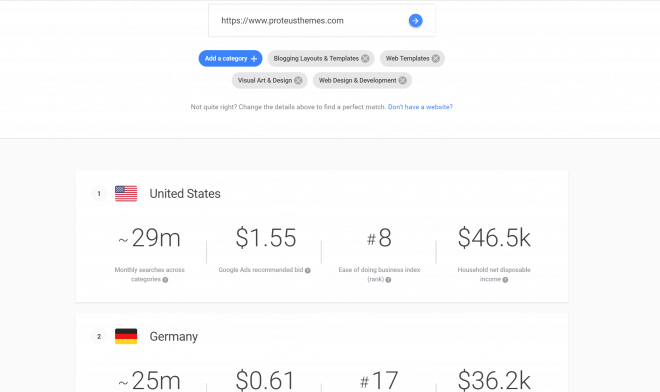
Weglot WordPress 多語言插件使翻譯變得容易
Weglot 是一個流行的 WordPress 多語言插件,可幫助您在幾分鐘內創建一個有效的多語言網站。
為此,Weglot 使用自動機器翻譯在配置插件後立即翻譯您的網站。
Weglot 為您選擇的每種語言創建一個完全可索引的、對 SEO 友好的網站版本。
如果您想進一步完善默認機器翻譯,您可以進入並輕鬆地讓人工審核您的所有翻譯,甚至直接從 Weglot 界面將您的翻譯外包給專業編輯。
如何設置 Weglot 並翻譯您的 WordPress 網站
準備好開始向您的網站添加多語言插件了嗎? 只需按照這些分步說明使用 Weglot 為您的網站使用多語言插件翻譯您的網站。
步驟 1. 安裝並激活 Weglot 多語言插件
要開始,請轉到您的 WordPress 儀表板並訪問插件 → 添加新插件以安裝來自 WordPress.org 的免費 Weglot 多語言插件:
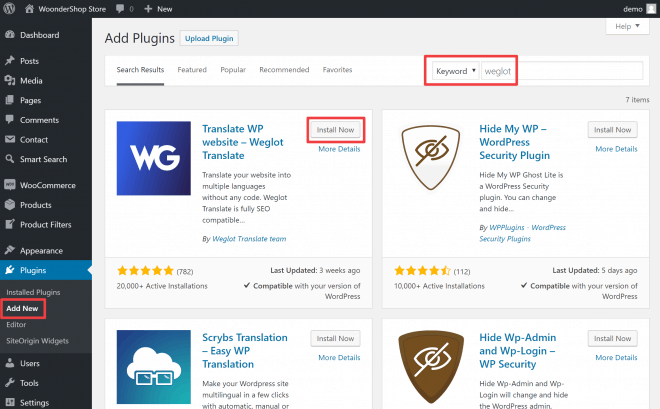
第 2 步。創建一個免費的 Weglot 帳戶
接下來,您需要註冊一個免費的 Weglot 帳戶才能激活插件。
為此,請轉到 Weglot 註冊頁面並輸入您的信息:
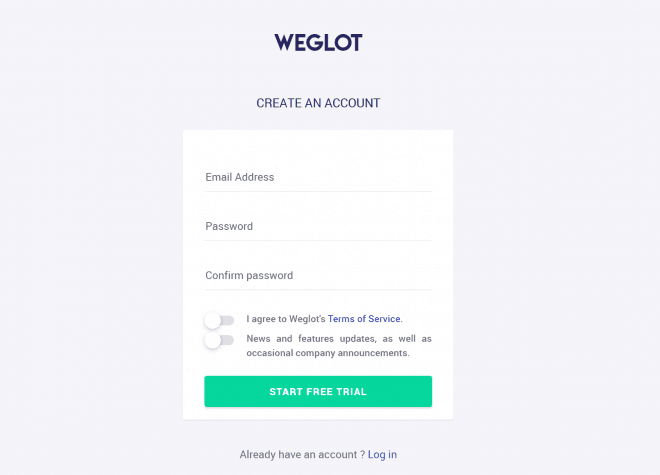
註冊後,Weglot 將向您的電子郵件地址發送激活鏈接。 單擊該鏈接後,它應該會打開一個包含您的“API 密鑰”的頁面(您也可以直接訪問儀表板以查找您的 API 密鑰):
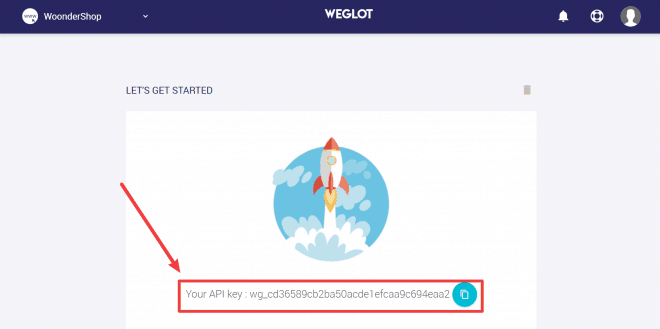
這個 API 密鑰將您的 WordPress 網站連接到您的 Weglot 帳戶。
步驟 3. 將 API 密鑰添加到 Weglot 並選擇多語言語言
下一個:
- 從 Weglot 儀表板複製 API 密鑰
- 轉到 WordPress 儀表板中的Weglot選項卡
- 將 API 密鑰粘貼到API 密鑰框中
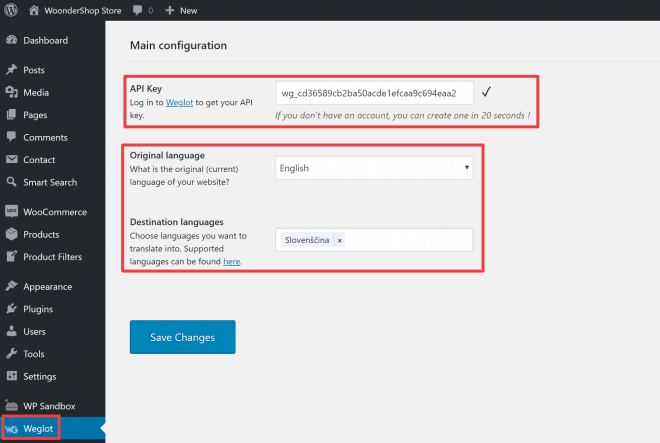

在此之下,您還需要選擇您的網站:
- 原始語言- 您網站的當前語言。
- 目標語言——您要將網站內容翻譯成的一種或多種語言。
做出選擇後,請確保單擊“保存更改”按鈕。
然後,Weglot 會自動將您的網站翻譯成您選擇的目標語言。
恭喜! 您已經使用 WordPress 多語言插件正式翻譯了您的網站:
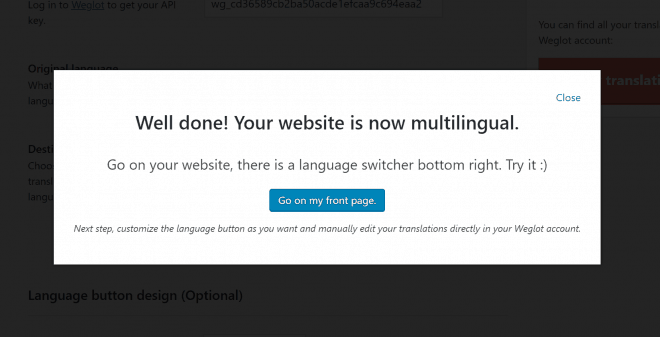
第 4 步:調整語言切換器按鈕(如果需要)
除了使用機器翻譯來完全翻譯您的網站外,Weglot 還默認自動在您網站的右下角添加一個語言切換器。
您可以通過訪問您網站的前端來預覽此語言切換器:
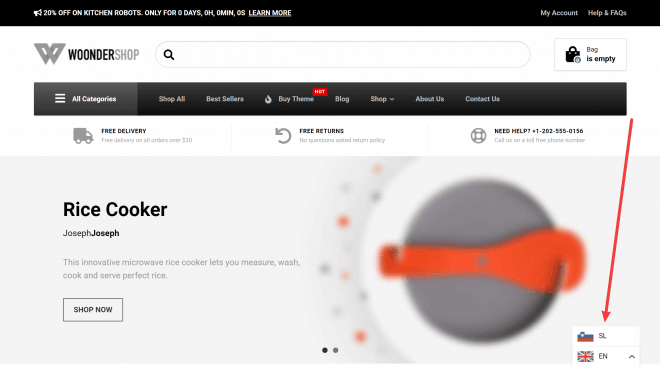
如果您想更改語言切換器的工作方式或位置,可以使用 WordPress 儀表板Weglot區域中的新設置:
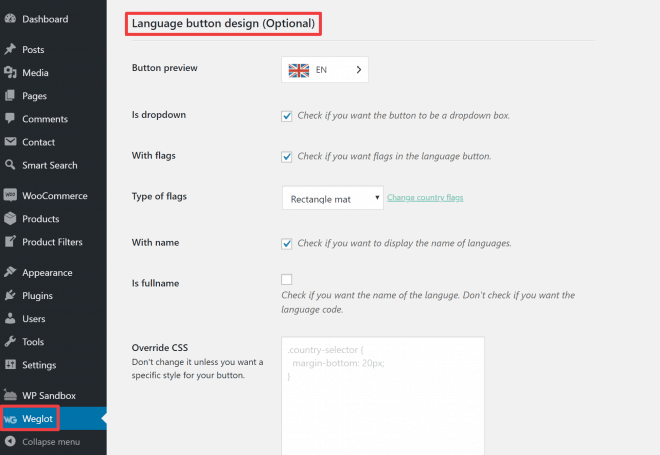
如何管理翻譯(包括翻譯 ProteusThemes 內容)
按照上述步驟設置 Weglot WordPress 多語言插件後,您將在 Weglot 雲儀表板中執行大多數其他操作,而不是在您的 WordPress 儀表板中。
Weglot 雲儀表板是您將:
- 管理和審查翻譯
- 編輯翻譯
- 將翻譯外包給專業翻譯人員
要開始使用,請登錄 Weglot 儀表板。 在這裡,您會看到網站翻譯的基本摘要,以及左側的菜單。
從此菜單中,您可以訪問兩種不同的方式來管理所有翻譯(包括 ProteusThemes 主題內容)。
翻譯列表
首先,您可以使用翻譯列表界面。 使用此界面,您將看到內容的原始版本和翻譯版本的並排列表。
要查找和翻譯特定文本(例如主題中的字符串),您可以使用邊欄中的許多搜索和過濾選項:
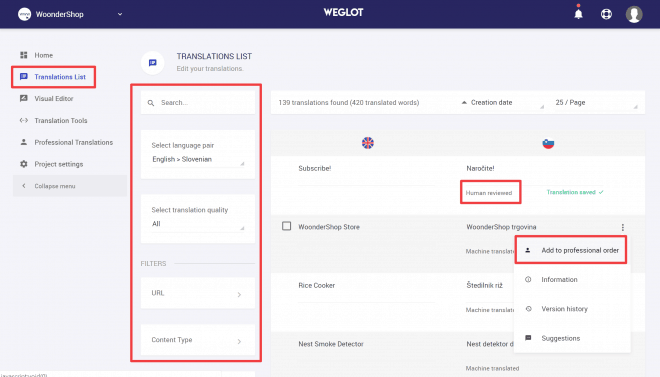
除了讓您編輯翻譯之外,此界面還將:
- 將翻譯標記為“人工審核”以幫助您跟踪您的工作
- 讓您將部分/全部翻譯外包給專業翻譯人員
可視化編輯器
Weglot 還包括一個可視化編輯器,可讓您在網站的實時預覽中管理翻譯。
要翻譯任何文本——包括來自 ProteusThemes 或 WooCommerce 的文本——只需將鼠標懸停在要翻譯的文本上,然後單擊綠色鉛筆圖標:
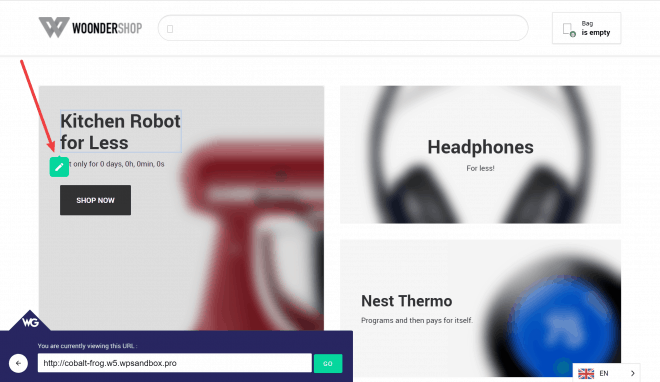
這將打開一個彈出界面,您可以在其中管理該字符串的翻譯:
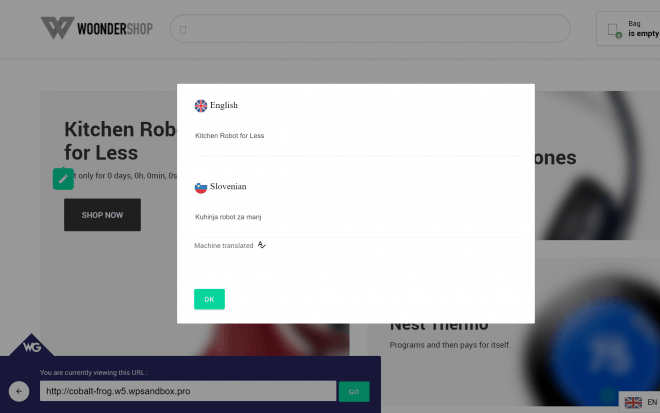
Weglot 自動將您的更改同步到 WordPress
無論您使用的是翻譯列表還是可視化編輯器,Weglot 都會自動將任何編輯同步到您的實時 WordPress 網站,網站訪問者幾乎可以立即看到這些更改。
立即翻譯您的 WordPress 網站!
無論您是使用 WoonderShop 還是任何其他類型的 WordPress 網站運行 WooCommerce 商店,使用 WordPress 多語言插件都可以讓您有機會:
- 讓您的訪問者以他們的母語瀏覽您的網站。
- 通過使用新語言對您的內容進行排名,在 Google 搜索中吸引新訪問者。
多虧了 Weglot WordPress 多語言插件,向您的網站添加多語言插件也比以往任何時候都容易。 試一試,開始用新語言與訪客建立聯繫!
